مع انتشار الوباء والمسافات الممتدة ، أصبح التواصل المستمر مع أحبائنا بمثابة أمر صعب المنال. ومع ذلك ، مع تطبيقات مثل Skype و Zoom ، يبدو أن المسافات قد تلاشت فيما بيننا ، أليس كذلك؟
إذا قمت بحذف رسائل Skype الخاصة بك أو القديمة عن طريق الخطأ ، فلا تفقد هدوءك وصبرك. في هذه المقالة ، سوف نبتكر طرقًا قابلة للتطبيق لاستعادة رسائل Skype القديمة. علاوة على ذلك ، في الأقسام الأخيرة ، سيتم أيضًا تقديم طرق عرض وتصدير محفوظات الدردشة. لذلك ابق على تواصل معنا ولن تندم أبداً.
دعونا نفعل ذلك!
الجزء 1: كيفية استرداد رسائل Skype المحذوفة
الأخطاء هي جزء من حياتنا. في ظروف الحياة الملحة اليومية ، نحذف رسائل Skype الهامة جدًا عن طريق الخطأ. لكن لا داعي للقلق ، حيث سيغطي هذا القسم طريقتين لكيفية استعادة رسائل Skype المحذوفة.
الطريقة 1: استخدام ملف main.db
استعدوا واربطوا أحزمة الأمان لأننا سنجد الإجابة عن كيفية استعادة رسائل Skype المحذوفة. الطريقة الأولى هي استخدام ملف main.db. بشكل أساسي ، يتم إرسال جميع رسائلنا ومكالماتنا وملاحظاتنا الصوتية وعمليات نقل الملفات ومقاطع الفيديو والمستندات مباشرة إلى ملف قاعدة بيانات في مجلد AppData الموجود على جهاز الكمبيوتر الذي يعمل بنظام Windows. لذلك ، إذا فقدت رسائلك النصية ، فسيتم إخفاؤها من الدردشة ، لكنك لم تفقدها بالفعل.
هي موجودة في ملف قاعدة بيانات البرنامج. لإعطاء فرصة لهذه الطريقة ، ما عليك سوى اتباع الخطوات الواردة أدناه بدقة لتجنب المشاكل المستقبلية.
الخطوة 1. قم بتثبيت SkypeLogView بحيث يمكنك إلقاء نظرة على محتويات ملف قاعدة بيانات البرنامج ، أي Skype ، في هذه الحالة. يمكنك أيضًا تثبيت Skyperious لذات الغرض.
الخطوة 2. بعد بضع دقائق ، سيتم تحميل التطبيق. افتح ملف main.db حيث يمكنك العثور على رسائل Skype المحذوفة. اتبع المسار الوارد أدناه كما هو. C:\Users\YourWindowsUsername\AppData\Roaming\Skype\YourSkypeUsername
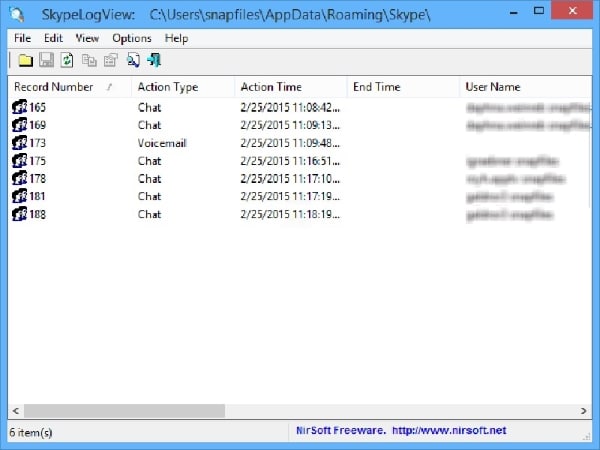
الخطوة 3. بعد ذلك ، من المفترض أن يستخدم المستخدم متصفح Skype ، مما سينتج عنه تحديد موقع الرسائل التي حذفتها عن طريق الخطأ.
يقال إن هذه الطريقة مفيدة في المساعدة في استعادة رسائل Skype المحذوفة. ومع ذلك ، إذا كنت لا تزال غير قادر على حل هذا الأمر ، فانتقل إلى الحل التالي الموصى به لك.
الطريقة 2: استخدام إصدار سابق
نقدم لك طريقة أخرى للمساعدة في الإجابة على السؤال الملح حول كيفية استعادة رسائل Skype المحذوفة. ومع ذلك ، قبل أن نضع خطوات لاستعادة الرسائل المحذوفة باستخدام هذه الطريقة ، من المهم أن تعرف أن هذا الحل لن ينجح إلا إذا قمت بتنشيط ميزة النسخ الاحتياطي.
اتبع الإرشادات أدناه بعناية حتى تحصل على النتائج المرجوة.
الخطوة 1. الخطوة الأولى والأهم هي اتباع المسار كما هو موضح أدناه: C:\Users\YourWindowsUsername\AppData\Roaming\Skype\YourSkypeUsername
الخطوة 2. الآن ، من المفترض أن يقوم المستخدم بالنقر بزر الماوس الأيمن فوق الملف الذي يحتاج استرداده.
الخطوة 3. انقر فوق "Properties" من شريط القائمة الذي يظهر.
الخطوة 4. اضغط على "الإصدارات السابقة" ، والتي ستكون موجودة في الشريط العلوي للخصائص.
الخطوة 5. الآن ، أشر إلى الإصدار الأقدم.
الخطوة 6. اضغط على "Restore".
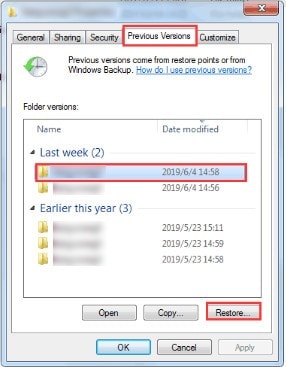
نأمل ، باستخدام هذه الطريقة ، أن يتمكن مستخدمي Skype من استعادة رسائلهم المحذوفة.
الجزء 2: كيفية استرداد رسائل Skype القديمة
إذا كنت من مستخدمي Skype وتبحث عن إجابة لسؤال هام حول كيفية استرداد رسائل Skype القديمة ، فأنت في المكان الصحيح. سنوجهك عبر طريقتين لاستعادة رسائل Skype القديمة في العنوانين التاليين. دعونا نصل إلى ذلك.
الطريقة 1: استخدام AppData
يمكنك استعادة رسائل Skype القديمة الخاصة بك باستخدام هذه الطريقة بشكل فعال. لقد وضعنا الخطوات أدناه لراحتك ، لذا ما عليك سوى اتباعها بدقة.
الخطوة 1. انتقل إلى "Start".
الخطوة 2. اكتب Windows + R واكتب %appdata%\Skype.
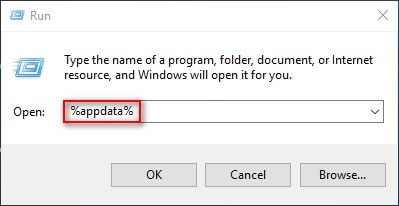
الخطوة 3. اضغط على زر "Ok".
الخطوة 4. عندما ينبثق متصفح Windows ، انقر فوق المجلد الذي يحتوي على اسم Skype الخاص بك.
الخطوة 5. هناك ، ستجد الملف المسمى main.db. قم بتحميل SkypeLogView لمشاهدة محتويات هذا الملف وقراءة الرسائل النصية القديمة.
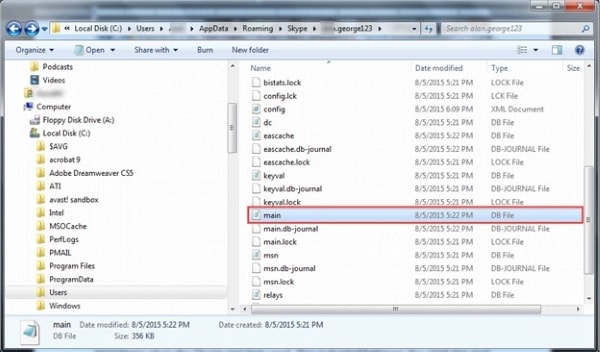
الطريقة 2: استخدام جهات الاتصال
يمكن لمستخدم Skype استعادة رسائله القديمة باستخدام الخطوات الواردة أدناه:
الخطوة 1. قم بتشغيل تطبيق Skype.
الخطوة 2. قم بتسجيل الدخول إلى حسابك.
الخطوة 3. اضغط على أيقونة "Contacts".
الخطوة 4. الآن من المفترض أن يقوم المستخدم بالنقر بزر الماوس الأيمن فوق جهة الاتصال التي يجب استرداد رسائلها القديمة.
الخطوة 5. اختر الفترة الزمنية لتحديد مدى قدم النص.
الجزء 3: كيفية عرض محفوظات دردشة Skype
معظم مستخدمي Skype يتعرضون لهذه المشكلة. فكلما أصبحت الدردشة أقدم ، كلما أصبحت مخفية ولا تظهر في نافذة دردشة Skype ، مما يجعل المستخدمين منزعجين للغاية. ولكن لا داعي للقلق بشأن ذلك لأن هذا القسم سيعمل على مساعدتك في عرض و رؤية محفوظات دردشة Skype.
لا يتم حذف هذه الرسائل ولكن يمكن رؤيتها في مجلد التحميل الخاص بـ Skype ، والذي يكون مساره هو: C:\Users\WindowsUsername\AppData\Roaming\Skype\My Skype Received Files. في الخطوات التالية أدناه ، ستتعرف على العملية بالكامل وستتخلص من هذه المشكلة بشكل نهائي.
الخطوة 1. قم بتشغيل تطبيق Skype.
الخطوة 2. قم بتسجيل الدخول إلى حسابك.
الخطوة 3. اضغط على "Contacts" بحيث يمكنك إلقاء نظرة على المحادثات الأخيرة.
الخطوة 4. تحرك لأسفل وانقر على أي جهة اتصال أو محادثة.
الخطوة 5. من شريط القائمة ، انقر فوق "Conversation".
الخطوة 6. بعد ذلك ستظهر قائمة منسدلة. اضغط على "View Old Messages".
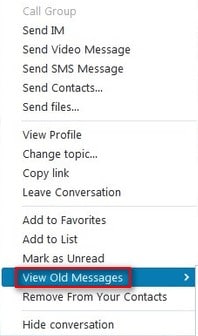
الخطوة 7. في الخطوة الأخيرة ، من المفترض أن يقوم المستخدم بتحديد فترة زمنية للمحادثات التي تمت ، ومقارنتها بالوضع الحالي.
الجزء 4: كيفية تصدير محفوظات دردشة Skype
في بعض الأحيان ، نحتاج إلى إجراء محادثات هامة من Skype أثناء التنقل ومشاركتها. هناك خيار تصدير لمحفوظات دردشة Skype ، والذي يعمل مثل السحر لجميع مستخدمي Skype. إذا كنت لا تعرف كيفية تصدير المحادثة ، فما عليك سوى اتباع طريقتنا ، وستتمكن من القيام بهذا الإصلاح.
الخطوة 1. اكتب https://secure.Skype.com/en/data-export كعنوان URL في شريط البحث.
الخطوة 2. بعد ذلك ، من المفترض أن يقوم المستخدم بتسجيل الدخول إلى حساب Skype.
الخطوة 3. اضغط على "Conversations".
الخطوة 4. من هناك ، حدد خيار "Submit Request" ، والذي سيكون موجودًا في الأسفل.
الخطوة 5. اضغط على زر "Continue".
الخطوة 6. سيطلب منك رابط "تحميل" محفوظات الدردشة.
الخطوة 7. اضغط على "تحميل".
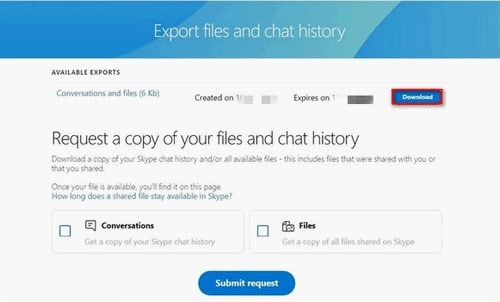
ستكتمل عملية التحميل ، ويمكنك مشاركة محفوظات دردشة Skype مع أي شخص.
الخلاصة
أصبح Skype إلى حد كبير جزءًا مهمًا في حياتنا. وعند مواجهة المستخدم لأي مشكلة ذات صلة بـ Skype تجعله يشعر بالتوتر الشديد. لذلك ، تدور المقالة حول طرق مختلفة لاستعادة الرسائل المحذوفة والقديمة من Skype وطرق عرض محفوظات الدردشة وتصديرها.
إذا كنت تبحث عن برنامج يساعد في استعادة الرسائل والصور ومقاطع الفيديو المفقودة ، فإن برنامج Wondershare Recoverit لاستعادة البيانات يتبادر إلى أذهاننا في البداية. يسمح لك باستعادة مقاطع الفيديو بالتنسيق الذي تختاره ويجعل العملية فعالة وذات كفاءة.
الأسئلة الشائعة والمتداولة (FAQs)
-
1. ماذا يحدث عند حذف محادثة Skype؟
عندما تحذف محادثة Skype ، يتم حذف نسخة دردشة Skype من جانبك ، ولن تراها في محفوظات الدردشة. -
2. كيف أعثر على جهات الاتصال المحذوفة على Skype؟
إذا قمت بحذف جهات اتصال Skype الخاصة بك ، فمن الصعب استعادتها مرة أخرى. ومع ذلك ، إذا كنت تعرف عنوان البريد الإلكتروني أو اسم Skype الخاص بهم ، فيمكنك البحث عنهم في الشريط وإعادتهم. يمكنك أيضًا رؤيتهم في علامة تبويب المحادثات الأخيرة والنقر بزر الماوس الأيمن عليها لإعادة حفظها. -
3. أين يحفظ Skype محفوظات المحادثات؟
يحفظ Skype محفوظات المحادثات في التطبيق. يمكنك تصفح محفوظات المحادثات من خلال البحث عنها من شريط البحث في تطبيق Skype. تظهر في الغالب بالترتيب من الأحدث إلى الأقل اتصالاً بها. -
4. كيف يمكنني تصدير محفوظات دردشة مجموعة Skype الخاصة بي؟
يمكنك تصدير محفوظات دردشة مجموعة Skype الخاصة بك باتباع سلسلة بسيطة من التعليمات. قم بتشغيل تطبيق Skype على الويب. اضغط على محفوظات الدردشة الجماعية التي تريد تصديرها. بالمضى قدماً ، من المفترض أن ينقر المستخدم على خيار "إرسال طلب". اضغط على زر "Continue" ، ثم يمكنك "تحميله".
subtitle:
استعادة رسائل سكايب المحذوفة
إصلاح مشكلات ملفات الوسائط
- استعادة الصور وإصلاحها
- استعادة وإصلاح مقاطع الفيديو
- إصلاح خطأ الفيديو 0xc10100be.
- حل مقاطع الفيديو الباهتة.
- برنامج مجاني لإصلاح الفيديو.
- لم يتم العثور على Moov Atom؟
- لا يمكن عرض AVI / MP4 / MKV؟
- استعادة وإصلاح الصوت

Khalid Abdullahi
contributor Editor
Generally rated4.5(105participated)